Språkanpassa innehållsobjekt på sidan Tillgångar
Du kan språkanpassa ett innehållsobjekt eller en batch med innehållsobjekt när du visar sidan Tillgångar.
Obs!:
Om du använder Oracle Content Management Starter Edition är du begränsad till att lägga till översättningar för ett enskilt innehållsobjekt åt gången, du kan inte språkanpassa en batch av innehållsobjekt. Uppgradera till Premium Edition för att använda den fullständiga funktionsuppsättningen.Information om hur du lägger till ett språk för ett innehållsobjekt finns i Granska och lägga till språk för ett innehållsobjekt.
Så här exporterar du tillgångar för översättning:
- Klicka på Tillgångar på sidnavigeringsmenyn så visas de tillgångar du kan använda. Välj datalagret för tillgången eller tillgångarna du språkanpassar.
- Välj tillgången eller tillgångarna du vill exportera för översättning. Du kan välja separata tillgångar från sidan Tillgångar eller en samling av tillgångar från sidan Samlingar.
- Klicka på Översätt. Eventuellt måste du först klicka på Mer och sedan välja Översätt.
- Ange information för tillgångsbatchen du exporterar – översättningsjobbet – och klicka därefter på Skapa:
- Ange ett namn på översättningsjobbet.
- Välj källspråk.
- Välj vilka målspråk dessa tillgångar ska översättas till.
- Välj om översättningspaketet ska exporteras för manuell översättning eller välj ett anslutningsprogram för översättning som ska användas för att översätta paketet.
- Klicka på Skapa när du är klar.
- Om du översätter innehållet med hjälp av ett anslutningsprogram för översättning blir ett importalternativ tillgängligt när översättningsjobbet har slutförts. Klicka på
 och välj Översättningsjobb för att visa en lista över jobb. Högerklicka sedan på det slutförda översättningsjobbet och välj Importera.
och välj Översättningsjobb för att visa en lista över jobb. Högerklicka sedan på det slutförda översättningsjobbet och välj Importera.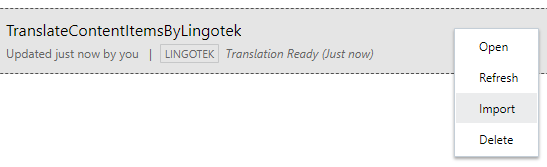
- Om innehållet översätts manuellt ska du ladda ned .zip-filen med de exporterade tillgångarna när översättningsjobbet har slutförts. Klicka på Översättningsjobb i banderollen, välj översättningsjobbet och klicka på Ladda ned.
.zip-filen för export innehåller job.json och en rotmapp med en <asset_GUID><asset_name>.json-fil för varje tillgång du exporterat, källspråksfilen.
Om källspråksfilerna översätts manuellt:
- I .zip-filen skapar du en mapp i för varje språk du valt som målspråk, till exempel
de,esochfr. Om översättningsjobbet skapades innan december 2018 måste du inkludera en mapp för varje språk du valde när du skapade översättningsjobbet. Om översättningsjobbet skapades efter december 2018 kan du översätta en delmängd av de valda språken. Du kan till exempel översätta till tyska (de) nu och översätta till spanska (es) och franska (fr) vid ett senare tillfälle. - Kopiera alla
<asset_GUID><asset_name>.json-filer frånrotmappen till vardera språkmapp. - Översätt strängarna i alla
<asset_GUID><asset_name>.json-filerna till rätt språk. Ta inte bort några strängar från .json-filerna och ändra inte namn på filerna. - Packa upp
job.json,rootoch alla språkmappar med översatta filer.
När du har översatt tillgångarna importerar du översättningarna:
- På sidan Översättningsjobb klickar du på Importera.
- Om översättningspaketet har översatts automatiskt med hjälp av ett anslutningsprogram för översättning startar valideringsprocessen.
- Om översättningspaketet har översatts manuellt ska du klicka på Ladda upp, välja .zip-filen med översatta tillgångar och sedan klicka på OK.
Oracle Content Management validerar att de översättningar som definierats i jobbet finns i .zip-filen. Om du vill se vilka tillgångar som är inkluderade i översättningsjobbet klickar du på länken i dialogrutan.
- När du är redo att importera översättningarna klickar du på Importera.
Status för importen visas över banderollen. Du kan visa informationen om jobbet genom att klicka på Detaljer.
Se även Språkanpassa innehållsobjekt och Hantera översättningsjobb för tillgångar.